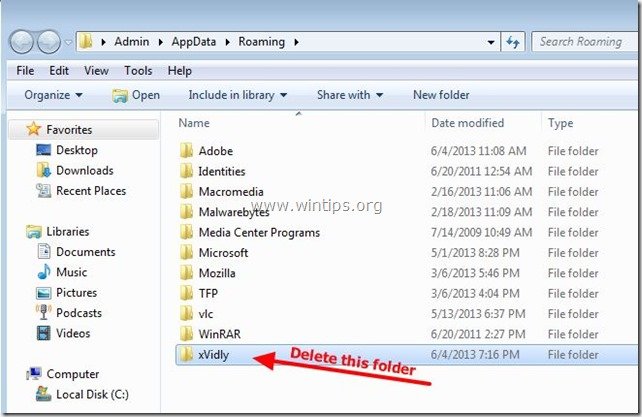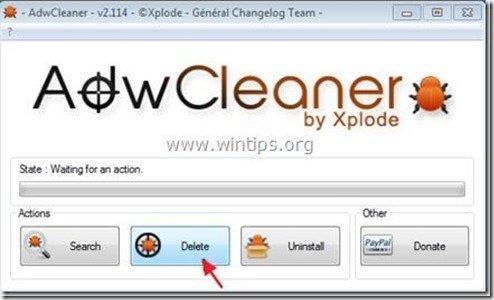Table of contents
xVidly工具条 是一个无用的工具条,由 "xVidly下载管理器" 劫持者程序 . 出版商 "xvidly.com" 声称 "xVidly "下载管理器 是一个有用和快速的下载客户端程序,但安装后会以多种方式损害你的计算机。 xVidly工具条 安装程序,修改你的互联网搜索设置,将你的互联网主页改为 "search.conductit.com"。 执行浏览重定向,还在你的计算机内安装一些其他恶意程序和插件,如" 按导管搜索保护 ", " 免费下载器管理器" (下载恶意程序)和" 窥视价格 ”.
ǞǞǞ xVidly下载管理器 以及与之安装的任何恶意软件,都很难从你的电脑中卸载,但你可以按照以下步骤,安全地从你的电脑中删除所有恶意程序。

如何删除 " xVidly工具条 ” 和由 "xVidly下载管理器 "安装的恶意软件(Get Lyrics, Free download manager, PricePeep)从您的电脑中删除。
第1步:防止恶意程序在Windows启动时运行
1.下载 和 运行 CCleaner。
2.在 "CCleaner" 主窗口选择" 工具 "在左边的窗格中。
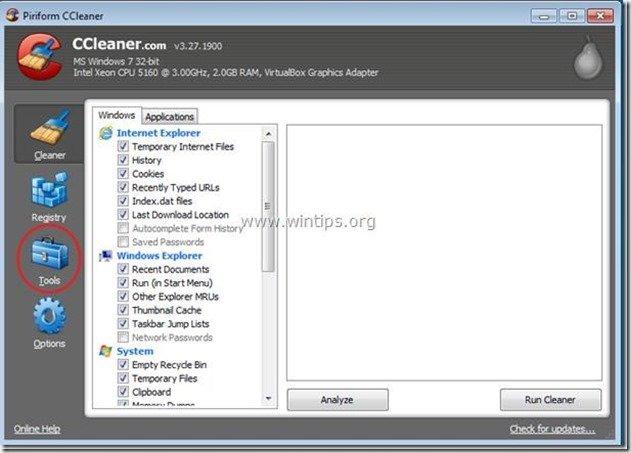
3.在 "工具 "中 部分,选择 "卸载"。
3a.查找 和 选择 "xvidly"。 程序,并选择 "删除条目"。 *
注意*:请勿尝试 至 卸载 从控制面板的 "添加/删除程序"(或从这里使用 "卸载 "选项)中删除此程序,因为卸载程序在你的电脑中运行恶意软件。
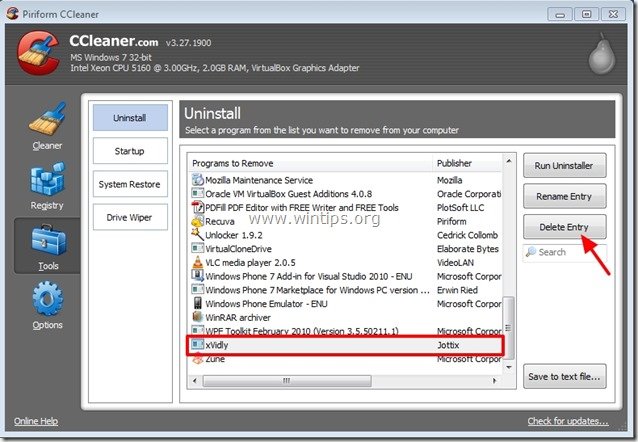
4.. 在" 工具 "部分,选择" 创业公司 ".
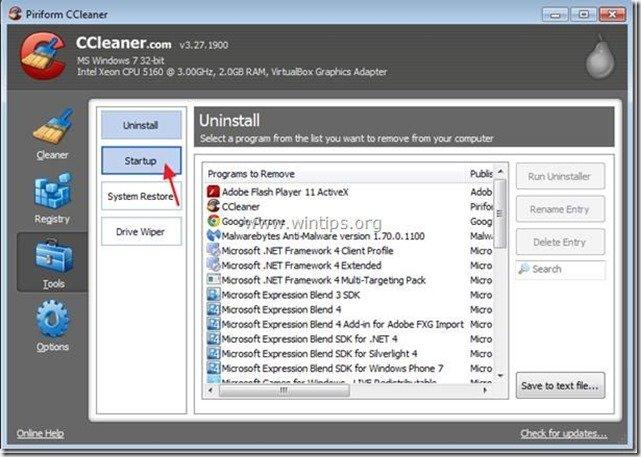
4a. 选择" 窗户 "标签,然后 选择 和 删除 以下的恶意条目。
i. 免费下载管理器 Jottix.com "C:\Program Files\Free Download Manager\fdm.exe" -autorun
ii. 搜索保护 导管 C:\Users\Admin\AppData\Roaming\SearchProtect\bin\cltmng.exe
iii. 搜索保护所有 导管 C:\Program Files\SearchProtect\bin\cltmng.exe

4b. 选择" Internet Explorer "标签,然后选择并删除以下恶意条目。
i. " 免费下载管理器 FreeDownloadManager.ORG C:\Program Files\Free Download Manager\iefdm2.dll"
ii. " 获取歌词 LEV Addons C:\Program Files\GetLyrics\getlrcs.dll"
iii. " xVidly1工具条 Conduit Ltd. C:\Program Files\xVidly1\prxtbxVid.dll"
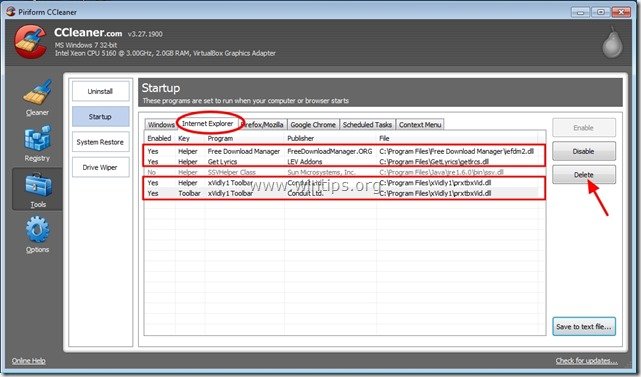
4c. 选择" 火狐 "标签,然后 选择 和 删除 以下恶意的条目: *
通知。 如果你不能删除以下条目之一,那么就禁用它们。
i. " xVidly1 10.15.2.23 Conduit Ltd. default-1369822911830 C:\Users\Admin\AppData\Roaming\Mozilla\...
ii. 免费下载管理器插件 1.5.7.9 FreeDownloadManager.ORG default-1369822911830 C:\Program..."
iii. " 获取歌词 1.111 default-1369822911830 C:\Program Files\GetLyrics\FF"
iv. " 窥视价格 2.2.0.1 default-1369822911830 C:\Users\Admin\AppData\Roaming\Mozilla\Firefox\Profiles\..."

4d. 选择" 铬合金 "标签,然后 选择 和 删除 以下恶意的条目。
i. " 获取歌词 1.111 第一个用户 C:\Users\Admin\AppData\Local\Google\Chrome\User Data\Default\Extensions\meppmgfehplfblhnjfkekckcngogbai\1.111_0"
ii. " xVidly1_TEST 10.15.2.523 第一个用户 C:\Users\Admin\AppData\Local\Google\Chrome\User Data\Default\Extensions\khdbjicdngoonodcjggkioffhjlpicbp\10.15.2.523_0"

4e. 最后选择" 预定的任务 "标签和 删除 以下条目。
i. " 获取歌词更新 LEV Addons C:\Program Files\GetLyrics\GetLyricsUPD.exe /update "
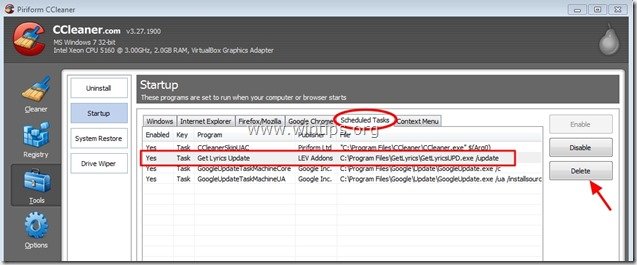
5.关闭 "CCleaner" 实用性和 重新启动 在进行以下操作之前,请先将您的计算机 下一步。
第2步,卸载所有安装有的恶意应用程序。 "xVidly下载管理器 "从你的控制面板中。
1. 要做到这一点,请到 开始 > 控制面板 .
{ 开始 > 设置 > 控制面板 (Windows XP)}。
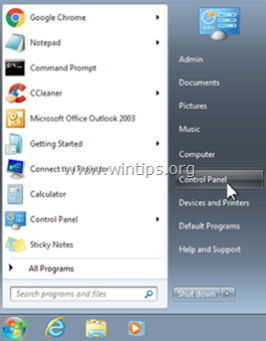
2. 双击打开" 添加或删除程序 ",如果你有Windows XP或
“ 程序和功能 "如果你有Windows 8、7或Vista。
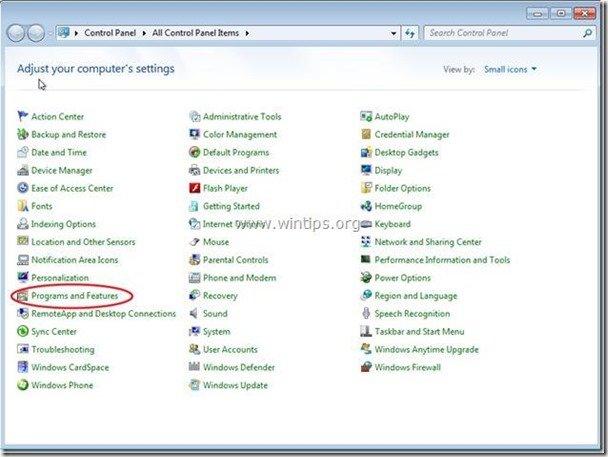
3. 在程序列表中,找到并 删除/卸载这些应用程序。
a. 免费下载管理器 (通过免费下载管理器.ORG)
b. 获取歌词 (由LEV Addons提供)
c. PricePeep (由betwikx LLC提供)
d. 通过管道搜索保护 (作者:Conduit)
e. xVidly1 工具栏 (作者:xVidly1)
通知*。 在任何卸载窗口,选择到 拆除所有组件 .

第3步:手动删除以下恶意文件夹/文件(XVIDLY)。
1. 新闻 开始 按钮和开 搜索框 (运行)类型。 %appdata%
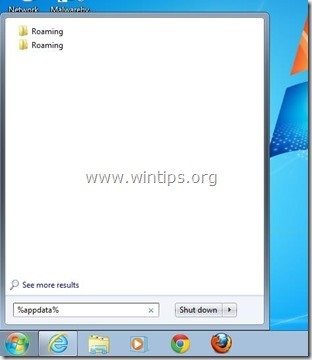
2. 从你的""内 漫游 "文件夹 DELETE 名为""的文件夹。 xVidly ”:
Windows 8, 7, Vista。 "C:\Users\AppData\Roaming\xVidly"
Windows XP。 "C:\Documents and Settings\Username\Application Data\xVidly"
第四步:使用 "AdwCleaner "清理剩余的注册表项。
1.下载并保存 "AdwCleaner "工具到你的桌面。
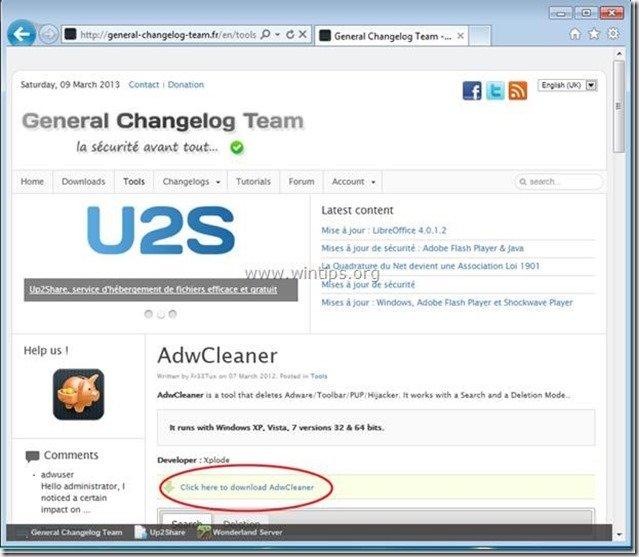
2.关闭所有打开的程序 和 双击 打开 "AdwCleaner" 从你的桌面上。
3. 新闻" 删除 ”.
4. 新闻" OK ",在 "AdwCleaner - 信息 "窗口,按" OK "再次 重新启动你的电脑 .
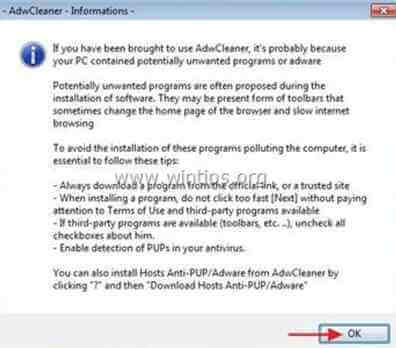
5. 当你的电脑重新启动时。 关闭 "AdwCleaner "信息(readme)窗口,继续下一步。
第5步:移除 xVidly工具条 从你的浏览器中删除,并恢复你的互联网浏览器设置。
Internet Explorer, Google Chrome, Mozilla Firefox
Internet Explorer
如何删除 xVidly工具条 从Internet Explorer中删除,并恢复IE搜索设置。
1.打开Internet Explorer 然后打开" 互联网选项 ”.
要做到这一点,请从IE的文件菜单中选择" 工具 " > " 互联网选项 ”.
通知*。 在最新版本的IE中,按" 装备 "图标  在右上方。
在右上方。
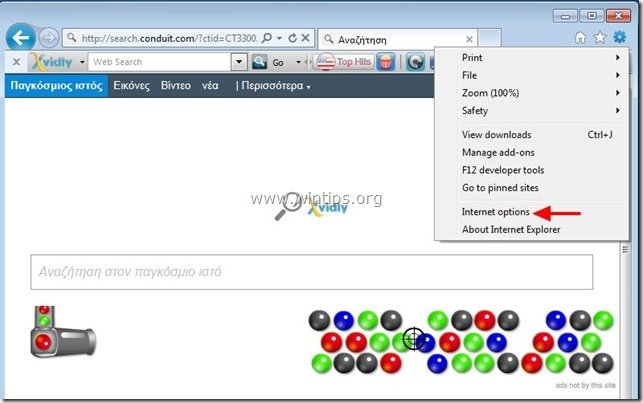
2. 点击" 高级 "标签。

3. 选择" 复位 ”.

4. 勾选(启用)" 删除个人设置 "框,并选择" 复位 ”.

5. 复位动作完成后,按" 关闭 ",然后选择" OK "来退出Internet Explorer选项。

6.关闭所有Internet Explorer窗口并继续进行第6步。
谷歌浏览器
如何删除 xVidly工具条 从谷歌浏览器中删除,并恢复谷歌浏览器的搜索设置。
1. 打开谷歌浏览器,进入chrome菜单  并选择" 设置 ".
并选择" 设置 ".
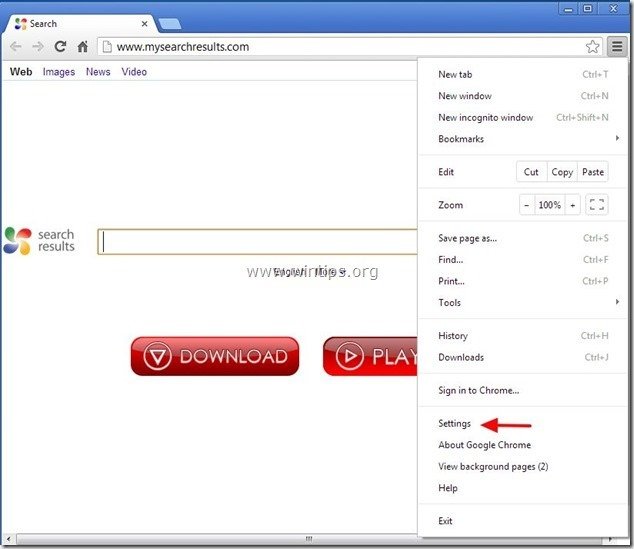
2. 找到" 启动时 "部分,并选择" 设置页面 ".
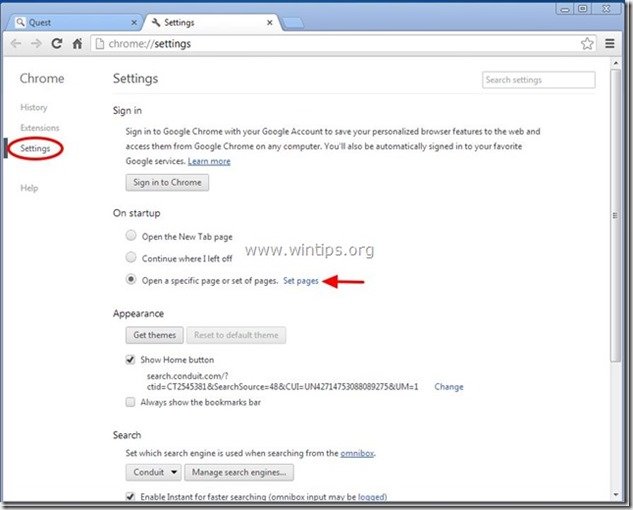
3.删除 的"。 search.conductit.com 通过按"",从启动页中选择""。 X "的符号在右边。
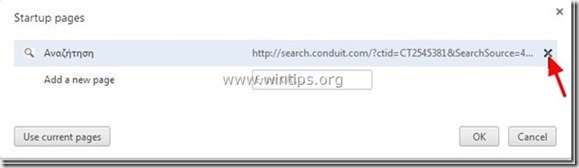
4.设置你喜欢的启动页面 (例如:http://www.google.com),然后按" OK ".
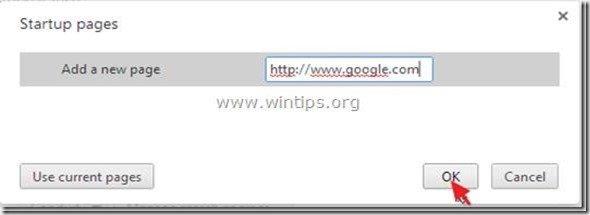
5. 在" 外观 "部分,检查以启用" 显示主页按钮 "选项,并选择" 变化 ”.
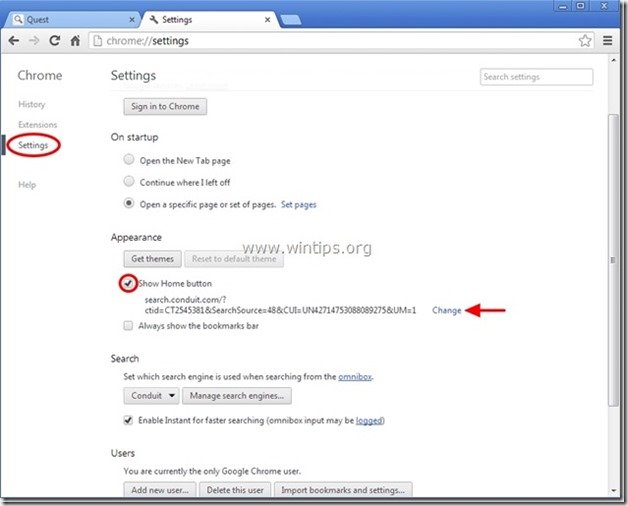
6.删除 的"。 search.conductit.com "条目来自" 打开这个页面 "的盒子。
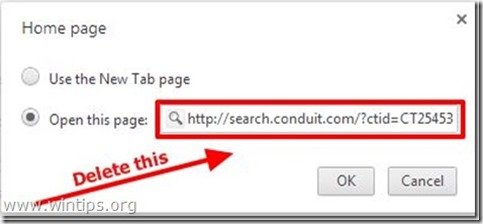
7.类型 (如果你喜欢) 你喜欢的网页 当你按下你的""时,就会打开。 主页 "按钮(例如:www.google.com)或 此处留空 并按" OK ”.
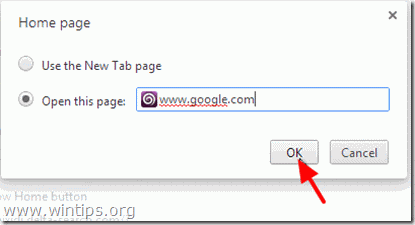
5. 转到" 搜索 "部分,并选择" 管理搜索引擎 ".

6.选择你喜欢的默认搜索引擎 (例如谷歌搜索),然后按" 使之成为默认的 ".
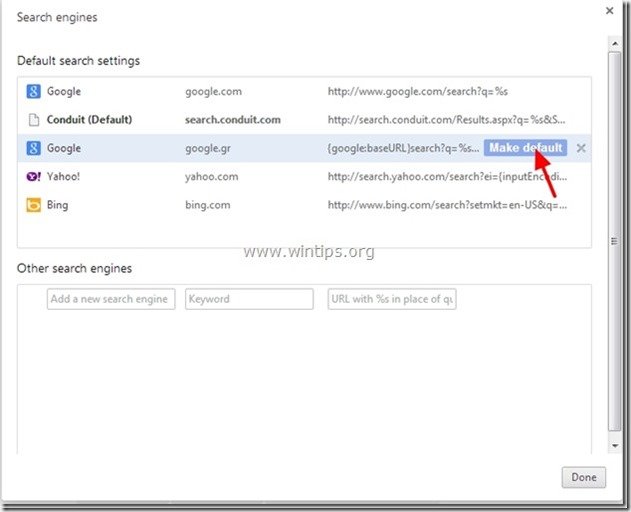
7. 然后选择" search.conductit.com" 搜索引擎和 移除它 按" X "的符号,选择" OK "来关闭" 搜索引擎 "窗口。
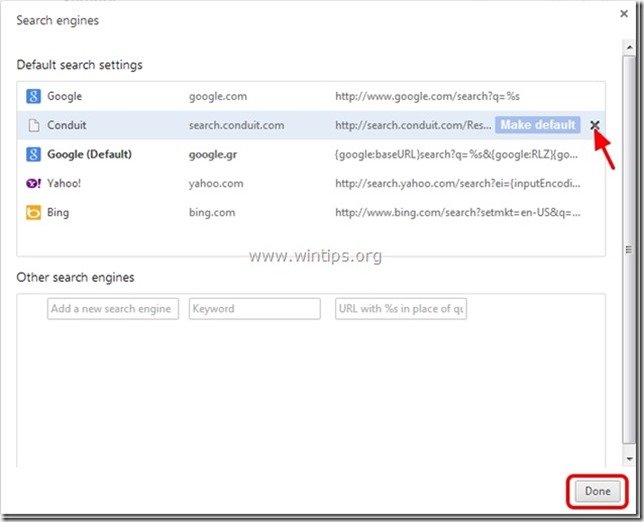
8. 选择" 延伸 "在左边。
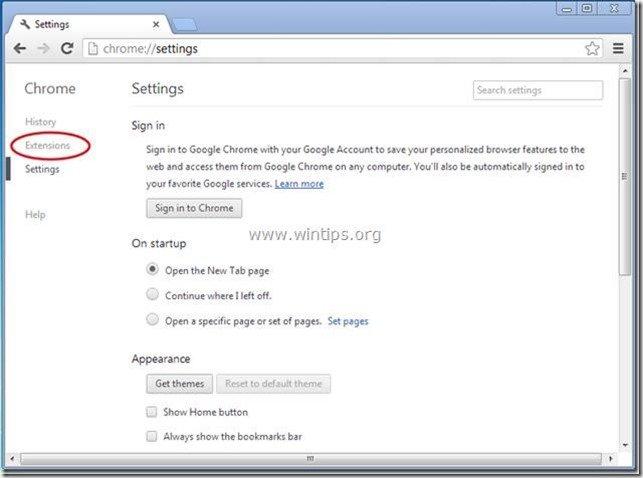
9. 在" 延伸 "选项。 移除 的"。 xVidly1 "的扩展,点击右边的回收图标。
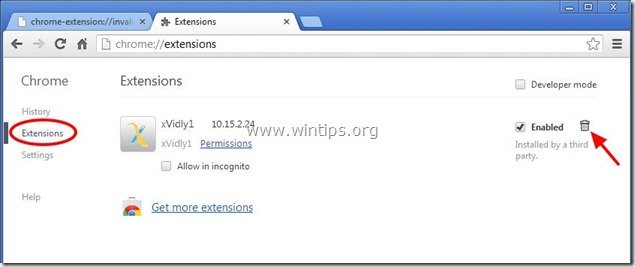
10. 关闭所有谷歌浏览器窗口并 着手进行 第6步 .
火狐浏览器
如何删除 xVidly工具条 从Mozilla Firefox中删除,并恢复Firefox搜索设置。 .
1. 点击" 火狐" 在Firefox窗口左上方的菜单按钮,然后进入 至 “ 帮助 " > " 故障排除信息 ”.

2. 在" 故障排除信息 "窗口,按" 重置火狐浏览器 "按钮,以 将火狐浏览器重置为默认状态 .

3. 新闻" 重置火狐浏览器 "再次。

4. 复位工作完成后,Firefox会重新启动。
5. 关闭所有的火狐浏览器窗口,并 进入下一个步骤。
第6步,清理不需要的文件和条目。
运行 “ CCleaner "程序,并继续进行 清洁 你的系统从临时 互联网文件 和 无效的注册表项。*
* 如果你不知道如何安装和使用 "CCleaner"。 阅读这些说明 .
第7步:清洁 你的计算机仍然是 恶意的威胁。
下载 和 安装 如果你想不断地保护你的电脑免受恶意软件的威胁,无论是现有的还是未来的,我们建议你安装Malwarebytes Anti-Malware PRO。
MalwarebytesTM保护
清除间谍软件、广告软件和恶意软件。
现在开始免费下载!
*如果你不知道如何安装和使用" MalwareBytes反恶意软件 ",请阅读这些说明。
建议。 为了确保你的计算机是干净和安全的。 在Windows "安全模式 "下进行Malwarebytes反恶意软件的全面扫描 .*
*要进入Windows安全模式,请按" F8 当你的电脑启动时,在Windows标志出现之前,按""键。 Windows高级选项菜单 在你的屏幕上出现"",使用你的键盘上的箭头键来移动到 安全模式 选项,然后按 "进入 “.
第8步:重新启动你的计算机以使变化生效,并使用你的防病毒程序进行全面扫描。

Andy Davis
A system administrator s blog about Windows